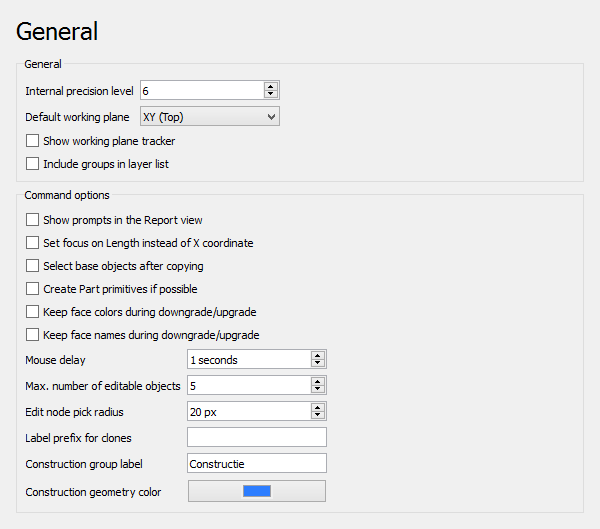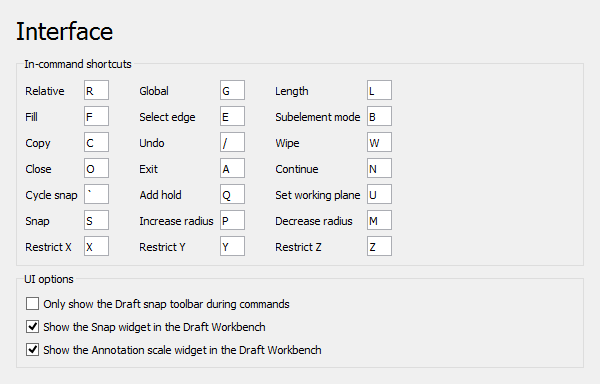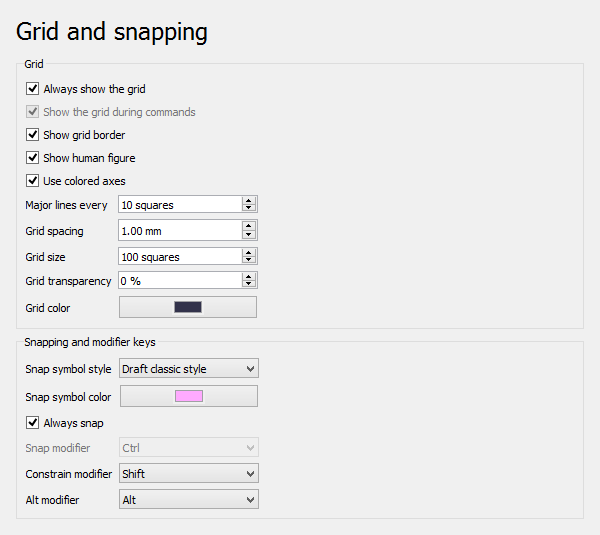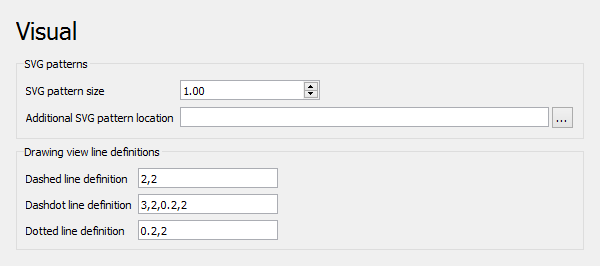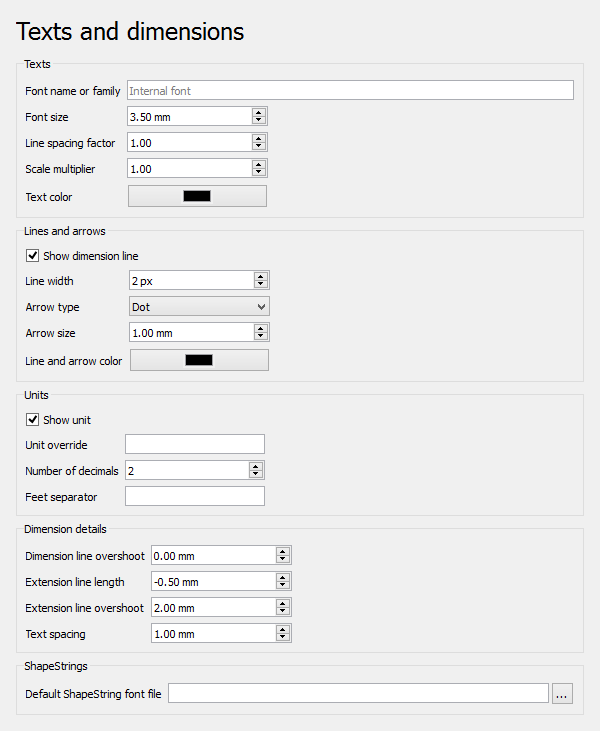Draft Preferences/pl
Wprowadzenie
Preferencje dla środowiska pracy Rysunek Roboczy można znaleźć w Edytorze preferencji. W menu wybierz Edycja → Preferencje, a następnie
Rysunek Roboczy. Ta grupa jest dostępna tylko jeśli środowisko pracy Rysunek Roboczy zostało załadowane w bieżącej sesji programu FreeCAD.
Dostępne jest tam pięć stron: Ustawienia ogólne, Ustawienia interfejsu użytkownika, Siatka i przyciąganie, Ustawienia wyglądu oraz Teksty i wymiary.
Niektóre zaawansowane preferencje mogą być zmienione tylko w Edytorze parametrów. Na stronie Dostrajanie parametrów znajduje się lista niektórych z nich.
Ta strona została zaktualizowana do wersji 1.1.
Ogólne
Na tej stronie można określić następujące parametry:
| Nazwa | Opis |
|---|---|
| Wewnętrzny poziom dokładności | Liczba miejsc po przecinku używana w wewnętrznych operacjach na współrzędnych (np. 3 = 0,001). Za najlepszy rezultat uważa się zwykle wartości z przedziału od 6 do 8. |
| Domyślna płaszczyzna robocza | Domyślna płaszczyzna robocza dla nowych widoków. Dostępne opcje to:
|
| Wyświetlaj śledzenie płaszczyzny roboczej | Jeżeli opcja ta jest zaznaczona, to podczas wybierania punktów
pojawi się widżet wskazujący aktualną orientację płaszczyzny roboczej. |
| Dołącz grupy do listy warstw | Jeśli opcja ta zostanie zaznaczona, lista rozwijana warstw zawiera również grupy. Obiekty mogą być automatycznie dodawane do grup. Zobacz stronę Grupowanie automatyczne. |
| Show prompts in the Report view | Jeśli opcja jest zaznaczona, podczas korzystania z poleceń środowiska pracy Rysunek Roboczy w oknie widoku raportu bedą wyświetlane instrukcje. dostępne w wersji 1.0 |
| Ustaw aktywność na pole długość zamiast na współrzędną X | Jeśli to pole jest zaznaczone, początkowo aktywny będzie parametr Długość zamiast współrzędnej X. Umożliwia to wskazanie kierunku, a następnie wpisanie odległości. |
| Zaznacz obiekty bazowe po skopiowaniu | Jeśli opcja ta jest zaznaczona, obiekty bazowe, zamiast utworzonych kopii, są zaznaczane po skopiowaniu. |
| Używaj elementów pierwotnych gdy jest to możliwe | Jeśli opcja jest zaznaczona, polecenia Rysunku Roboczego tworzą elementy pierwotne środowiska Część zamiast obiektów Rysunku Roboczego, gdy jest to możliwe. Należy pamiętać, że nie jest to w pełni obsługiwane, a wiele obiektów nie będzie można edytować za pomocą poleceń modyfikacji Rysunku Roboczego. |
| Zachowaj kolory powierzchni podczas ulepszania / rozbijania kształtu | Jeżeli opcja ta jest zaznaczona, kolory powierzchni zostaną zachowane podczas operacji rozbijania i ulepszania. Dotyczy tylko opcji splitFaces i makeShell. |
| Zachowaj nazwy powierzchni podczas ulepszania / rozbijania kształtu | Jeśli opcja ta jest zaznaczone, nazwy powierzchni są wyprowadzane na podstawie oryginalnych nazw obiektów i analogicznie podczas operacji rozbijania i ulepszania. Dotyczy tylko opcji splitFaces i makeShell. |
| Opóźnienie myszy | Jest to opóźnienie w sekundach, podczas którego mysz jest nieaktywna po wprowadzeniu liczby w jednym z pól wejściowych panelu zadań środowiska Rysunek Roboczy. Podczas tego opóźnienia poruszenie kursorem myszki nie spowoduje zmiany wprowadzonej wartości. Ustaw wartość 0, aby wyłączyć opóźnienie. |
| Maksymalna ilość obiektów edytowanych | Maksymalna liczba Edytowanych obiektów, która może być przetwarzana w tym samym czasie. |
| Promień wyboru, podczas edycji | Promień wybierania (w pikselach) węzłów edycji. |
| Prefiks etykiet klonów | Domyślny prefiks dodawany do nowych etykiet klonów. |
| Etykieta grupy konstrukcyjnej | Domyślna etykieta dla geometrii Grupy konstrukcyjnej. |
| Kolor geometrii konstrukcji | Domyślny kolor dla obiektów kreślonych w trybie konstrukcyjnym. |
Interfejs
Na tej stronie można określić następujące parametry:
| Nazwa | Opis |
|---|---|
| Skróty klawiszowe | Te skróty działają tylko wtedy, gdy aktywne jest środowisko pracy Rysunek Roboczy lub BIM. Zauważ, że nie wszystkie polecenia obsługują wszystkie skróty. |
| Względnie | Skrót do przełączania trybu względnego. Jeśli tryb względny jest włączony, współrzędne są odniesione do ostatniego punktu, jeśli jest dostępny, w przeciwnym razie są one odniesione do początku układu współrzędnych. |
| Globalnie | Skrót do przełączania trybu globalnego. Jeśli tryb globalny jest włączony, współrzędne są odniesione do globalnego układu współrzędnych, w przeciwnym razie są odniesione do układu współrzędnych płaszczyzny roboczej. |
| Długość | Skrót umożliwiający zmianę aktywności z pola wprowadzania współrzędnych X na pole wprowadzania długości i odwrotnie. |
| Utwórz ścianę | Skrót do włączania trybu wypełnienia. Jeśli tryb wypełnienia jest włączony, utworzony obiekt będzie miał ustawioną właściwość DANEUtwórz ścianę na wartość PRAWDA.
|
| Wybierz krawędź | Skrót do naciśnięcia przycisku Wybierz krawędź. Zobacz również stronę wymiarowanie. |
| Tryb elementów podrzędnych | Skrót do przełączania trybu pracy z użyciem elementów podrzędnych. Jeśli tryb elementów podrzędnych jest włączony, polecenie będzie używać wybranych elementów podrzędnych zamiast całych obiektów. |
| Kopiuj | Skrót do przełączania trybu kopiowania. Jeśli tryb kopiowania jest włączony, polecenie utworzy zmodyfikowane kopie zamiast modyfikować oryginalne obiekty. |
| Cofnij | Skrót do naciśnięcia przycisku Cofnij. |
| Wyczyść | Skrót do użycia przycisku Wyczyść. |
| Zamknij | Skrót do użycia przycisku Zamknij. |
| Wyjdź | Skrót do użycia przycisku Zamknij. |
| Kontynuuj | Skrót do włączania trybu kontynuacji. Jeśli tryb kontynuacji jest włączony, polecenia będą uruchamiane ponownie po zakończeniu pracy. |
| Przełącz przyciąganie | Skrót do zmiany priorytetu przyciągania dla obiektu, który jest zasłonięty przez inne elementy geometryczne. Zobacz opis przyciągania. |
| Dodaj uchwyt | Skrót do wstawiania "punktu zaczepienia" w miejscu, w którym aktualnie znajduje się kursor. Zobacz opis funkcji przyciąganie. |
| Ustaw płaszczyznę roboczą | Skrót do użycia przycisku Ustaw płaszczyznę roboczą. |
| Przyciągnij | skrót przełączający przyciąganie. |
| Zwiększ promień | Skrót zwiększający maksymalną odległość, przy której narzędzie Przyciągnij do siatki wykrywa przecięcia linii siatki. Zobacz również stronę Wybór płaszczyzny roboczej. |
| Zmniejsz promień | Skrót do zmniejszenia maksymalnej odległości, przy której narzędzie Przyciągnij do siatki wykrywa przecięcia linii siatki. |
| Ogranicz do X | Skrót do ograniczenia ruchu kursora do osi X. Zobacz również stronę Wiązania. |
| Ogranicz do Y | Skrót do ograniczenia ruchu kursora do osi Y. |
| Ogranicz do Z | Skrót do ograniczenia ruchu kursora do osi Z. |
| Ponownie wyśrodkuj | Skrót do tymczasowego ponownego wyśrodkowania płaszczyzny roboczej podczas używania narzędzi. Zobacz Przyciąganie. dostępne w wersji 1.1 |
| Pasek narzędzi przyciągania środowiska Rysunek Roboczy jest wyświetlany tylko podczas wykonywania poleceń | Jeśli opcja ta jest zaznaczona, pasek narzędzi przyciągania będzie widoczny tylko podczas wykonywania poleceń. dostępne w wersji 1.0 |
| Wyświetlanie widżetu przyciągania w środowisku pracy Rysunek Roboczy | Jeśli opcja ta jest zaznaczona, Widżet przyciągania jest wyświetlany w pasku statusu. |
| Widżet skalowania adnotacji | Jeśli opcja ta jest zaznaczona Widżet skali adnotacji jest wyświetlany na pasku statusu. |
Siatka i przyciąganie
Zauważ, że kilka preferencji siatki można również zmienić za pomocą polecenia Wybór płaszczyzny roboczej.
Na tej stronie można określić następujące parametry:
| Nazwa | Opis |
|---|---|
| Zawsze pokazuj siatkę | Jeśli ta opcja jest zaznaczona, siatka szkicu będzie zawsze widoczna w nowych widokach. Użyj narzędzia Przełącz widoczność siatki, aby zmienić te ustawienia dla aktywnego widoku. |
| Pokaż siatkę podczas wykonywania poleceń | Jeśli opcja jest zaznaczona, siatka będzie widoczna podczas wykonywania poleceń w nowych widokach. Użyj narzędzia Przełącz widoczność siatki by zmienić to ustawienie dla aktywnego widoku. dostępne w wersji 1.0 |
| Pokaż granicę siatki | Jeśli opcja ta jest zaznaczona, wokół siatki wyświetlane jest dodatkowe obramowanie, pokazujące główny rozmiar kwadratu w lewym dolnym rogu. |
| Pokaż sylwetkę człowieka | Jeżeli opcja ta jest zaznaczona, kontur sylwetki człowieka jest wyświetlany w lewym dolnym rogu siatki. Działa tylko wtedy, gdy opcja Pokaż granicę siatki jest włączona. |
| Użyj kolorowych osi | Jeśli opcja ta jest zaznaczona, dwie główne osie siatki zostaną pokolorowane na czerwono, zielono lub niebiesko, jeśli odpowiadają osi X, Y lub Z globalnego układu współrzędnych. |
| Główne linie co | Liczba kwadratów pomiędzy głównymi liniami siatki. Te linie są grubsze niż normalne linie siatki. |
| Odstęp siatki | Odległość między liniami siatki. |
| Rozmiar siatki | Liczba pól w kierunku X i Y siatki. |
| Przezroczystość siatki | Ogólna przezroczystość siatki. |
| Kolor siatki | Kolor dla siatki. |
| Styl symboli przyciągania | Styl dla symboli przyciągania. Dostępne opcje to:
|
| Kolor symbolu przyciągania | Kolor używany dla symboli przyciągania, wymiarów przyciągania oraz węzłów edycji. |
| Zawsze przyciągaj | Jeśli opcja ta jest zaznaczona, przyciąganie jest aktywowane bez potrzeby naciskania klawisza modyfikatora. |
| Modyfikator przyciągania | Klawisz modyfikujący dla przyciągania. |
| Modyfikator ograniczania | Klawisz modyfikujący dla wiązania. |
| Modyfikacja klawiszem Alt | Klawisz modyfikatora Alt. Funkcja tego klawisza zależy od polecenia. |
Wygląd
Na tej stronie można określić następujące parametry:
| Nazwa | Opis |
|---|---|
| Rozmiar wzoru SVG | Domyślny rozmiar wzoru SVG. Zauważ, że większa wartość powoduje gęstszy wzór.
|
| Dodatkowa lokalizacja plików z wzorami | Opcjonalny katalog z własnymi plikami SVG zawierającymi definicje wzorów, które zostaną dodane do standardowych wzorów. |
| Definicja linii przerywanej | Definicja stylu linii SVG używana przez polecenie Wstaw widok rysunku środowiska Rysunek Techniczny. |
| Definicja linii przerywanej, kreska kropka | Analogicznie jak wyżej. |
| Definicja linii kropkowanej | Analogicznie jak wyżej. |
Teksty i wymiary
Preferencje te są domyślne, używane podczas tworzenia nowych obiektów. Zmiana ich nie ma wpływu na istniejące obiekty.
Na tej stronie można określić następujące parametry:
| Nazwa | Opis |
|---|---|
| Mnożnik skali | Domyślny mnożnik skali adnotacji. Jest to odwrotność skali ustawionej w Widżet skalowania adnotacji. Jeśli skala wynosi 1:100, mnożnik wynosi 100.. dostępne w wersji 1.0
|
| Nazwa czcionki | Czcionka używana domyślnie we wszystkich tekstach, wymiarach i etykietach. |
| Rozmiar czcionki | Domyślna wysokość tekstów, tekstów wymiarów i tekstów etykiet. |
| Współczynnik odstępu między wierszami | Domyślny odstęp między wierszami dla tekstów wielowierszowych i etykiet (względem rozmiaru czcionki). |
| Kolor tekstu | Domyślny kolor tekstów, tekstów wymiarów i tekstów etykiet. |
| Pokaż linię wymiarową | Jeśli opcja jest zaznaczona, linia wymiarowa jest wyświetlana domyślnie. |
| Szerokość linii | Domyślna szerokość linii. |
| Typ początkowej strzałki | Symbol domyślny, który ma być wyświetlany na początku linii wymiarowej. Dostępne opcje to:
|
| Rozmiar początkowej strzałki | Domyślna wielkość początkowych strzałek. dostępne w wersji 1.1 |
| Typ końcowej strzałki | Domyślny symbol wyświetlany na końcu linii wymiaru. Zobacz Typ początkowej strzałki. dostępne w wersji 1.1 |
| Rozmiar końcowej strzałki | Domyślny rozmiar końcowych strzałek. dostępne w wersji 1.1 |
| Kolor linii i strzałek | Domyślny kolor linii i strzałek. |
| Pokaż przyrostek jednostki w wymiarach | Jeżeli opcja ta jest zaznaczona, symbol jednostki jest domyślnie dodawany do tekstu wymiaru. |
| Zastąp jednostkę | Domyślnie w wymiarach będzie używana aktualna jednostka zdefiniowana w konfiguracji programu FreeCAD. Określając tutaj inną jednostkę, taką jak m lub cm, w nowych wymiarach zostanie użyta ta jednostka.
|
| Liczba cyfr po przecinku | Liczba miejsc dziesiętnych do wyświetlenia domyślnie dla tekstu wymiaru. |
| Separator stóp | Opcjonalny ciąg znaków wyświetlany między wartościami stóp i cali w wymiarach. |
| Przedłużenie linii wymiaru | Domyślna odległość, na jaką linia wymiarowa jest wydłużona poza linie pomocnicze. |
| Długość linii pomocniczych | Domyślna długość linii wewnętrznych. Użyj wartości 0 dla pełnych linii przedłużających. Wartość ujemna określa odstęp między końcami linii przedłużających a mierzonymi punktami. Wartość dodatnia określa maksymalną długość linii przedłużających. Używane tylko dla Wymiarowania.
|
| Przedłużenie linii pomocniczej | Długość linii przedłużających stosowana domyślnie nad linią wymiarową. |
| Odstęp od tekstu | Odstęp stosowany domyślnie pomiędzy linią wymiarową a tekstem wymiarowym. |
- Kreślenie: Linia, Polilinia, Zaokrąglenie, Łuk, Łuk przez 3 punkty, Okrąg, Elipsa, Wielokąt foremny, Krzywa złożona, Krzywa Bezier'a, Punkt, Łącznik ścian, Kształt z tekstu, Kreskowanie, Prostokąt
- Adnotacje: Adnotacja wieloliniowa, Wymiarowanie, Etykieta, Edytor stylów adnotacji, Widżet skali anotacji
- Modyfikacja: Przesuń, Obróć, Skala, Odbicie lustrzane, Odsunięcie, Przytnij, Rozciągnij, Klonuj, Szyk, Szyk biegunowy, Szyk kołowy, Szyk po ścieżce, Szyk powiązań po ścieżce, Szyk z punktów, Szyk powiązań w punktach, Edycja, Podświetl element podrzędny, Połącz, Rozdziel, Ulepsz kształt, Rozbij obiekt na elementy, Polilinia na krzywą złożoną, Rysunek Roboczy do szkicu, Nachylenie, Obróć wymiar, Widok 2D kształtu
- Tacka narzędziowa: Wybór płaszczyzny, Ustaw styl, Przełącz tryb konstrukcyjny, Grupowanie automatyczne
- Przyciąganie: Przełącz przyciąganie, Przyciągnij do punktu końcowego, Przyciągnij do punktu środkowego, Przyciągnij do środka, Przyciągnij do kąta, Przyciąganie do punktu przecięcia, Przyciągnij prostopadle, Rozszerz, Przyciągnij równolegle, Przyciągnij specjalnie, Przyciąganie do najbliższego, Przyciągnij ortogonalnie, Przyciągnij do siatki, Przyciągnij do płaszczyzny roboczej, Przyciągnij do wymiaru, Pokaż / ukryj siatkę
- Różności: Zastosuj bieżący styl, Warstwa, Zarządzaj warstwami, Dodaj grupę o nazwie, Dodaj do grupy, Wybierz grupę, Dodaj do grupy konstrukcyjnej, Przełącz tryb wyświetlania, Pośrednia płaszczyzna robocza, Ulecz, Przełącz tryb kontynuacji, Pokaż przybornik przyciągania
- Dodatkowe:: Wiązania, Wypełnienie wzorem, Preferencje, Ustawienia Importu i Eksportu, DXF/DWG, SVG, OCA, DAT
- Menu podręczne:
- Kontener warstwy: Połącz duplikaty warstw, Dodaj warstwę
- Warstwa: Aktywuj warstwę, Zaznacz zawartość warstwy
- Pośrednia płaszczyzna robocza: Zapisz ujęcie widoku, Zapisz stan obiektów
- Jak zacząć
- Instalacja: Pobieranie programu, Windows, Linux, Mac, Dodatkowych komponentów, Docker, AppImage, Ubuntu Snap
- Podstawy: Informacje na temat FreeCAD, Interfejs użytkownika, Profil nawigacji myszką, Metody wyboru, Nazwa obiektu, Edytor ustawień, Środowiska pracy, Struktura dokumentu, Właściwości, Pomóż w rozwoju FreeCAD, Dotacje
- Pomoc: Poradniki, Wideo poradniki
- Środowiska pracy: Strona Startowa, Złożenie, BIM, CAM, Rysunek Roboczy, MES, Inspekcja, Siatka, OpenSCAD, Część, Projekt Części, Punkty, Inżynieria Wsteczna, Robot, Szkicownik, Arkusz Kalkulacyjny, Powierzchnia 3D, Rysunek Techniczny, Test Framework